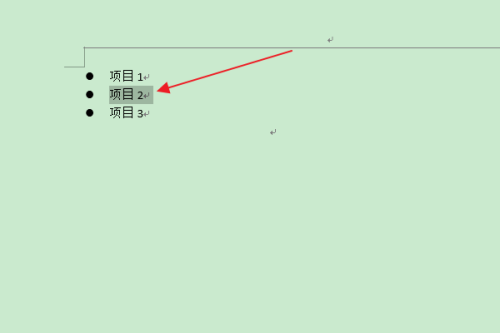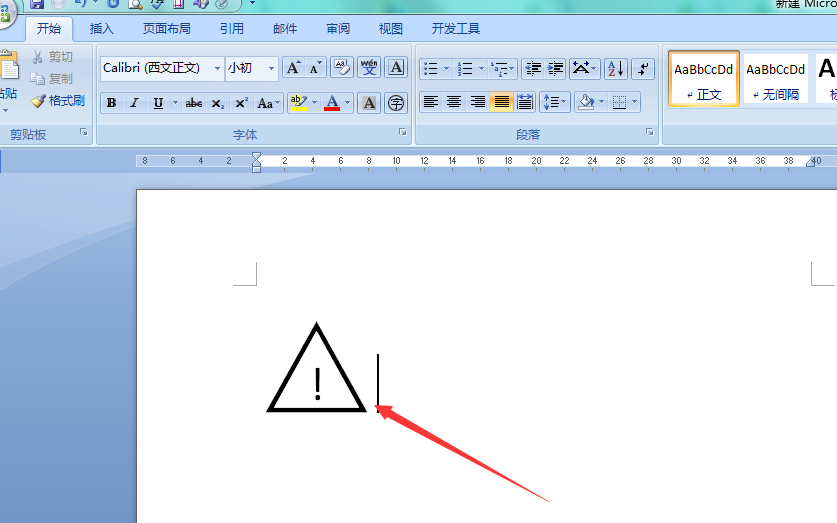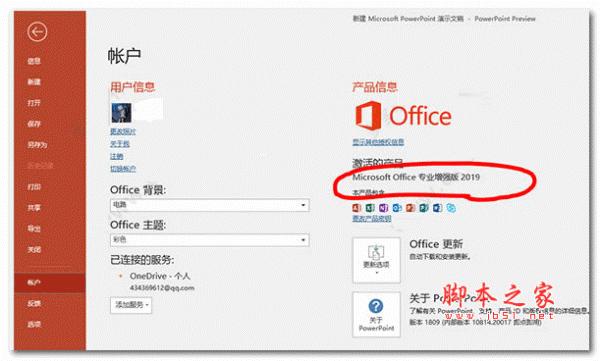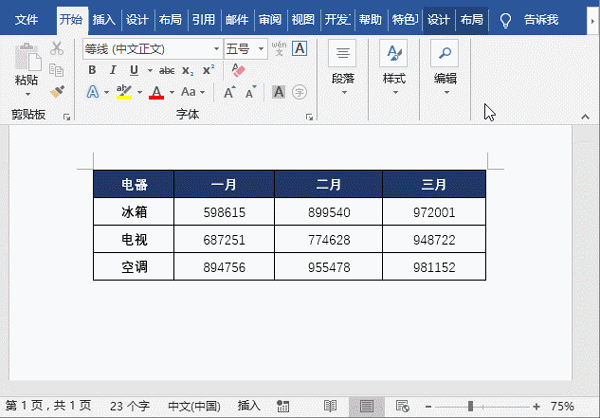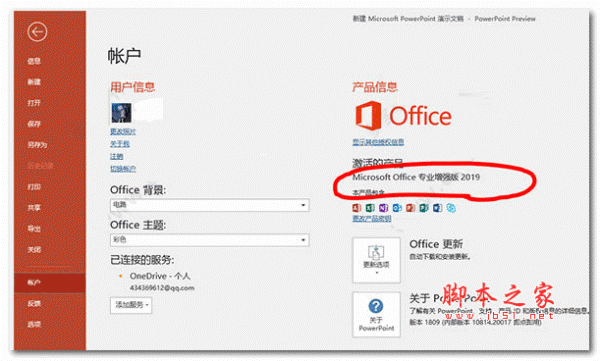使用Word输入平均值符号的方法
发布时间:2022-01-04 07:36:02 作者:手工客
如何使用Word输入平均值符号?word是大家都常用的办公软件,那么我们如果需要在word输入平均值符号该如何让操作呢,下面由小编为大家讲解具体操作的方法
如何使用Word输入平均值符号?平均值符号大家应该都熟悉,今天就和小编一起来学习使用Word输入平均值符号的方法吧。
使用Word输入平均值符号的方法:
方法一:
1、首先我们在word中输入字母X,然后把鼠标定位到X前面。
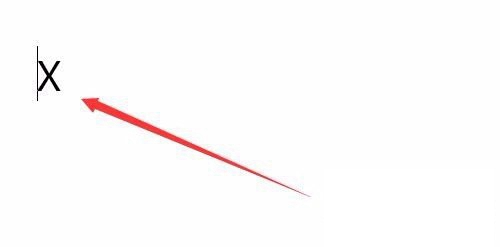
2、接着点击菜单栏上面的插入菜单。
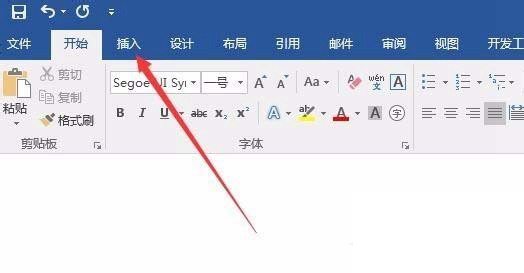
3、插着在工具栏上找到“符号”图标,点击下拉菜单后选择“其它符号”快捷链接。
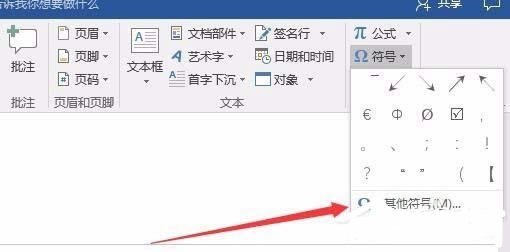
4、在符号窗口中我们点击“字体”下拉菜单,在弹出菜单中选择Symbol菜单项。
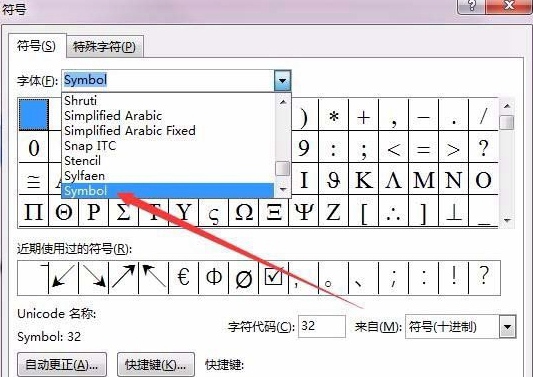
5、在窗口中选择上档线,然后点击插入按钮就可以了。
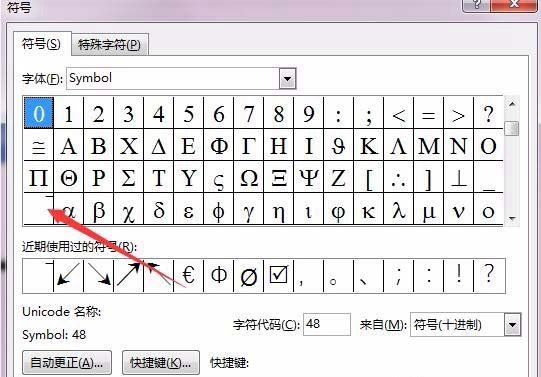
6、这时我们可以看到输入了X的平均值符号了。
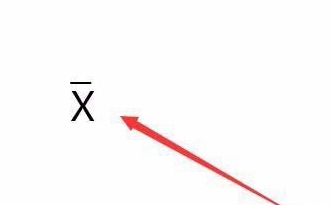
方法二:
1、首先我们先在word文档中把鼠标定位到要输入平均值符号的位置,然后点击上面的“插入”菜单。
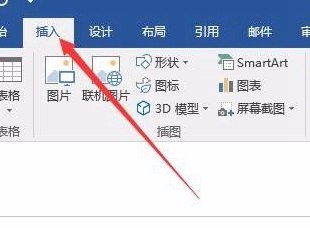
2、接着在工具栏上找到“公式”按钮。
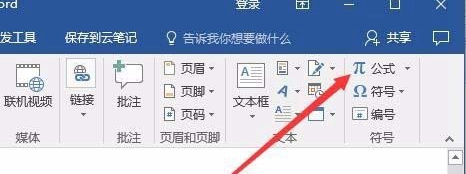
3、在弹出的下拉菜单中我们选择“墨迹公式”菜单项。
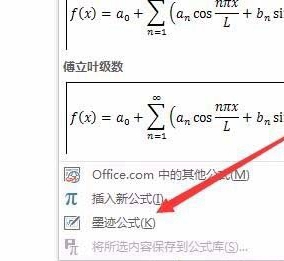
4、这时会打开word的数学输入控件窗口,我们在这里用鼠标手工写一下X平均值的符号,然后上面会自动识别出X平均值符号,再点击插入按钮就可以了。
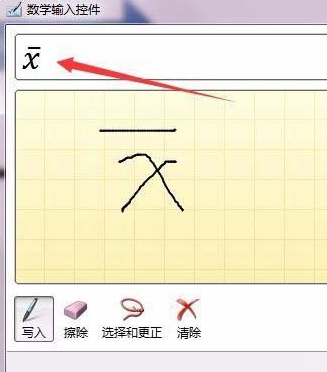
5、这时在word文档中就可以看到刚刚输入的X平均值符号了。
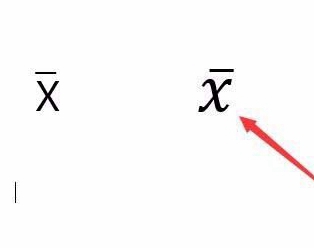
以上就是小编给大家带来的使用Word输入平均值符号的方法,更多精彩内容请关注手工客网站。
相关文章
-
word怎么制作出差申请表? word出差申请表模板的制作方法
word怎么制作出差申请表?公司经常需要出差,想要制作一个出差申请表,作为模板以后直接填写信息,比较方便,该怎么制作呢?下面我们就来看看word出差申请表模板的制作方法,需要的朋友可以参考下03-16 -
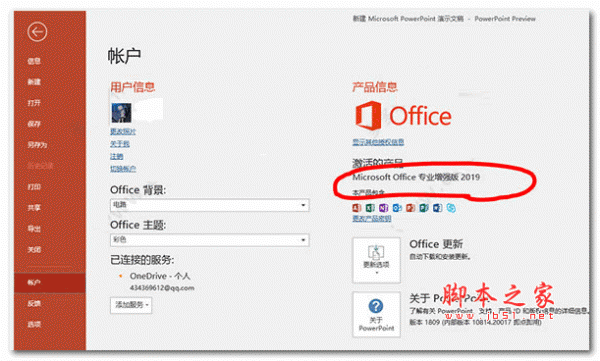
Word文档中绝对值符号怎么打 Word文档输入绝对值符号的方法
在使用Word办公软件编辑文档的时候,难免会碰到输入数学公式的情况,下面小编就为大家带来在Word文档中输入绝对值符号的方法,一起来了解一下吧02-23 -
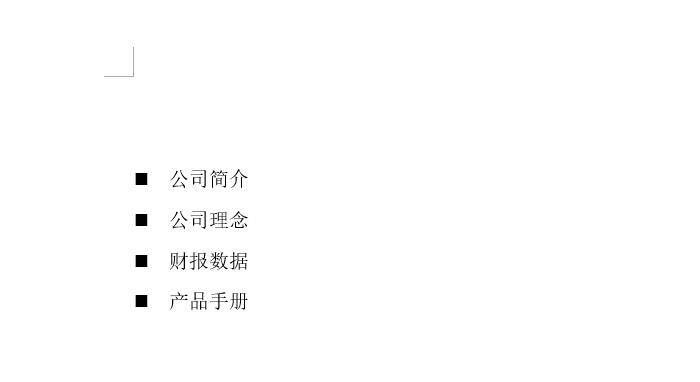
word项目符号空格太大怎么调小? Word更改项目符号缩进的技巧
word项目符号空格太大怎么调小?word文章中的项目符号空格太大了,想要调一下,该怎么设置呢?下面我们就来看看Word更改项目符号缩进的技巧,需要的朋友可以参考下11-06 -
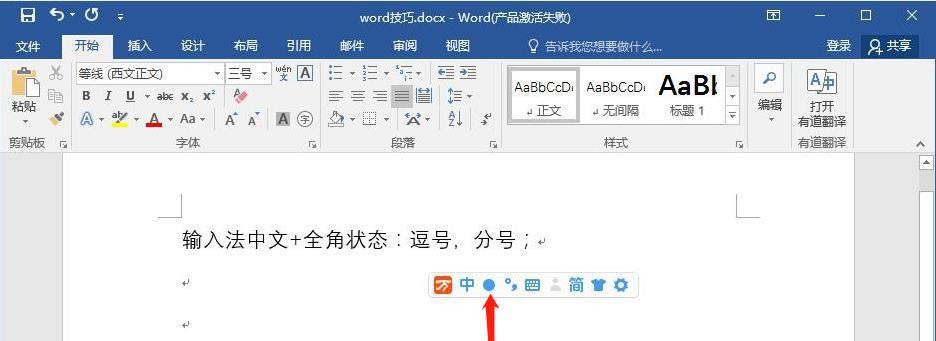
word排版中全角和半角有哪些区别? word全角和半角切换技巧
word排版中全角和半角有哪些区别?word中全椒和半角输入的符号是有区别的,有哪些区别,两者之间怎么转换?下面我们就来看看word全角和半角切换技巧,需要的朋友可以参考下03-29 -
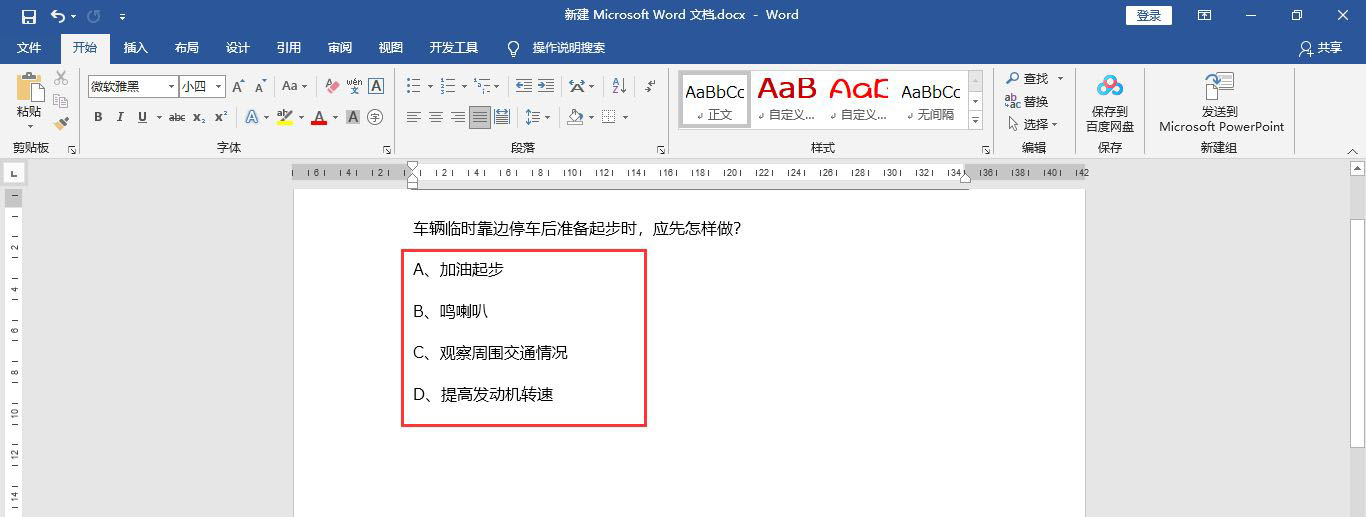
word项目符号ABCD怎么变成一行? word项目符号竖排变横排的技巧
word项目符号ABCD怎么变成一行?word中插入的项目符号abcd默认是竖排的,想要变成试卷中的横排效果,该怎么操作呢?下面我们就来看看word项目符号竖排变横排的技巧,需要的朋友可以参考下01-29